Adobe Photoshop สามารถแก้ปัญหากราฟิกได้เกือบทุกความซับซ้อน อย่างไรก็ตาม ในการแก้ปัญหาที่ง่ายที่สุด คุณสามารถทำได้โดยปราศจากมัน ตัวอย่างเช่น หากต้องการรวมภาพสองภาพเข้าด้วยกัน ACDSee และ Paint ก็เพียงพอแล้ว
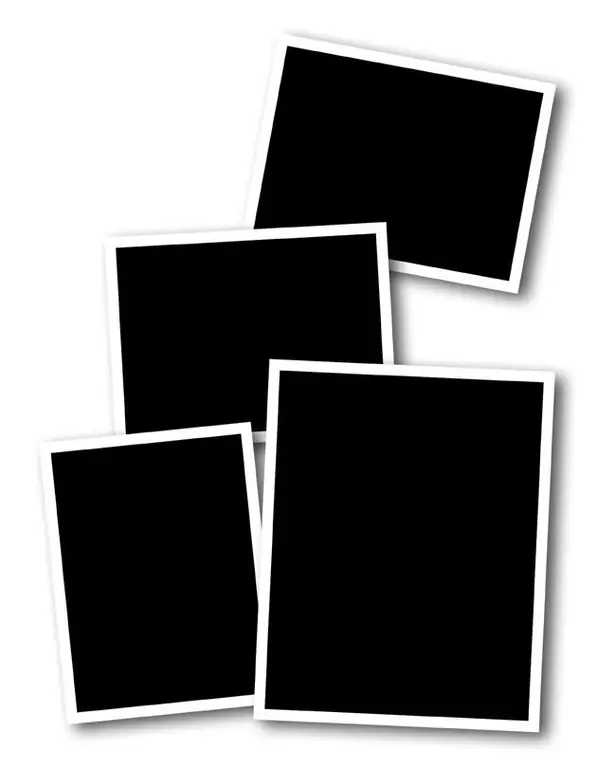
มันจำเป็น
- - ACDSee Pro 4,
- - ทาสี
คำแนะนำ
ขั้นตอนที่ 1
เรียกใช้ ACDดูและเปิดภาพที่จำเป็นในนั้น: คลิกไฟล์> เปิดรายการเมนูเลือกไฟล์แล้วคลิก "เปิด" ขนาดของรูปภาพต้องตรงกัน จึงต้องปรับให้สัมพันธ์กัน
ขั้นตอนที่ 2
คุณสามารถค้นหาและปรับขนาดรูปภาพผ่านเมนูเดียวกัน: เลือกรูปภาพแล้วคลิกปุ่มลัด Ctrl + R ในหน้าต่างที่ปรากฏขึ้น ให้เปิดใช้งานรายการ ขนาดเป็นพิกเซล ฟิลด์ ความกว้าง จะแสดงความกว้างของรูปภาพ และ ความสูง - ความสูง คุณสามารถเปลี่ยนขนาดของรูปภาพได้โดยใช้การตั้งค่าเดียวกัน หากคุณไม่ต้องการเสียอัตราส่วนกว้างยาวของรูปภาพ ให้ใช้เปอร์เซ็นต์ของรายการต้นฉบับ ด้วยความช่วยเหลือ รูปภาพจะเปลี่ยนเป็นเปอร์เซ็นต์ คลิกเริ่มปรับขนาดแล้วเสร็จ รูปภาพขนาดเล็กอื่นจะปรากฏในโฟลเดอร์ที่มีรูปภาพนี้
ขั้นตอนที่ 3
เปิดโปรแกรม Paint ซึ่งเป็นโปรแกรมแก้ไขกราฟิกมาตรฐานในตัวของ Windows เมื่อต้องการทำสิ่งนี้ ให้คลิก "เริ่ม" และในประเภทบรรทัดคำสั่ง ระบายสี คลิก Enter ที่มุมล่างขวาของโปรแกรมจะมีแถบเลื่อนที่คุณสามารถซูมเข้าและออกจากรูปภาพได้ ตั้งค่าตัวบ่งชี้นี้ให้ต่ำที่สุด จับขอบล่างขวาของโปรเจ็กต์แล้วขยายให้กว้างขึ้นเพื่อให้รูปภาพที่คุณจะแทรกเข้าไปได้พอดี
ขั้นตอนที่ 4
คลิก แทรก > วางจาก เลือกรูปภาพที่คุณต้องการ แล้วคลิก เปิด จัดเรียงรูปภาพตามต้องการ โปรแกรมระบายสีขาดความสามารถในการจัดการเลเยอร์ ดังนั้นวางตำแหน่งรูปภาพในตำแหน่งที่ถูกต้องตั้งแต่เริ่มต้น อย่างไรก็ตาม หากบางสิ่งไม่ได้ผล คุณสามารถใช้ปุ่มลัด Ctrl + Z (ย้อนกลับหนึ่งขั้นตอน) และ Ctrl + Y (ไปข้างหน้าหนึ่งก้าว) คลิกแทรก>แทรกจากอีกครั้งและอัปโหลดรูปภาพที่สอง จัดเรียงตามความคิดของคุณ
ขั้นตอนที่ 5
หากต้องการบันทึกผลลัพธ์ ให้คลิกไฟล์>บันทึกเป็น>รูปภาพ Jpeg เลือกเส้นทางแล้วคลิกบันทึก






